Друк документів формату A3 на принтері A4
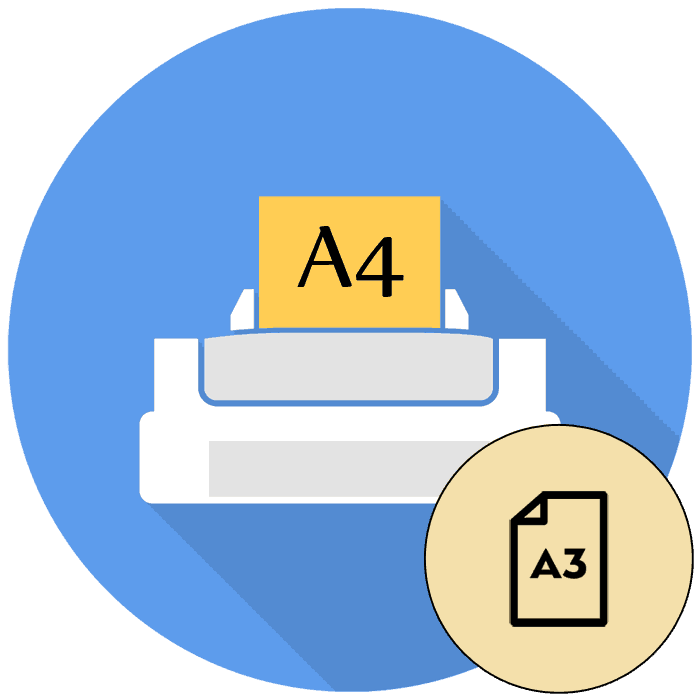
Більшість користувачів мають в домашньому використанні стандартні принтери, які за умовчанням друкують документи максимум до формату A4. Однак іноді може виникнути потреба роздрукувати проект побільше, наприклад, формату A3. В такому випадку доведеться вдатися до додаткових програмним опцій, щоб помістити вміст на кілька листів, а потім скласти їх в єдину картину. Саме про виконання цього завдання різними методами ми і хочемо поговорити далі.
зміст
Друкуємо документи формату A3 на принтері A4
Практично всі користувачі для роботи з документами задіють спеціальне програмне забезпечення, наприклад, текстові редактори або засоби по перегляду PDF. У функціональність такого софта завжди входить спеціальний інструмент, що дозволяє розбити велике зображення на кілька маленьких, рівномірно розділивши їх по листам необхідного формату. Залежно від формату файлу і переваг користувача рішення може бути різним, давайте детально розглянемо їх.
Спосіб 1: Програми для роботи з файлами
Як відомо, більшість документів зберігається в текстовому форматі або в PDF, і у кожного на комп'ютері є відповідний редактор Microsoft Word або той же OpenOffice , А також засіб для взаємодії з PDF типу Foxit Reader . Розглянемо процедуру настройки друку A3 на A4 з допомогою відомого багатьом Adobe Acrobat Reader:
- Відкрийте потрібний файл і переходите до друку, клацнувши на відповідну кнопку в вигляді принтера.
- Для початку обов'язково вкажіть активне пристрій, оскільки при повторному виборі всі поточні настройки скидаються.
- Прокрутіть до розділу «Постер», щоб приступити до установки параметрів роздруківки.
- Тут задайте масштаб і перевірте розташування частин картинки на аркушах, скориставшись засобом попереднього перегляду.
- Надішліть документ до друку, натиснувши на відповідну кнопку.
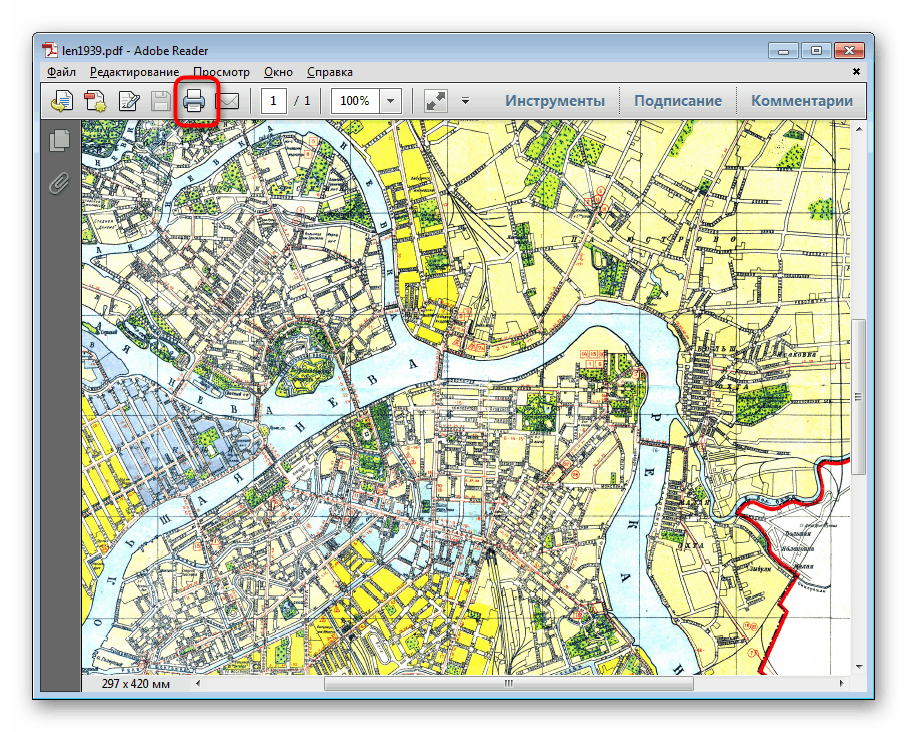
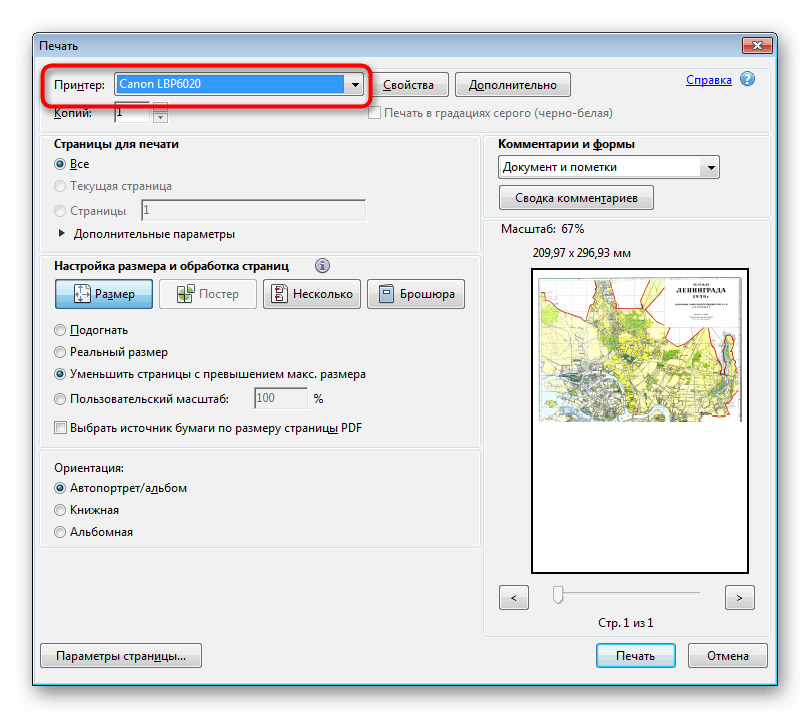
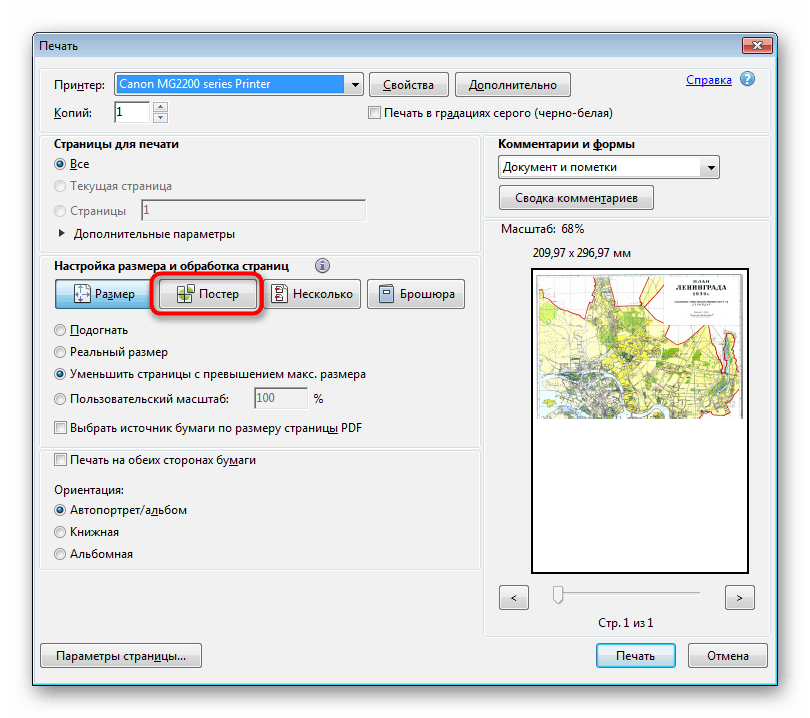
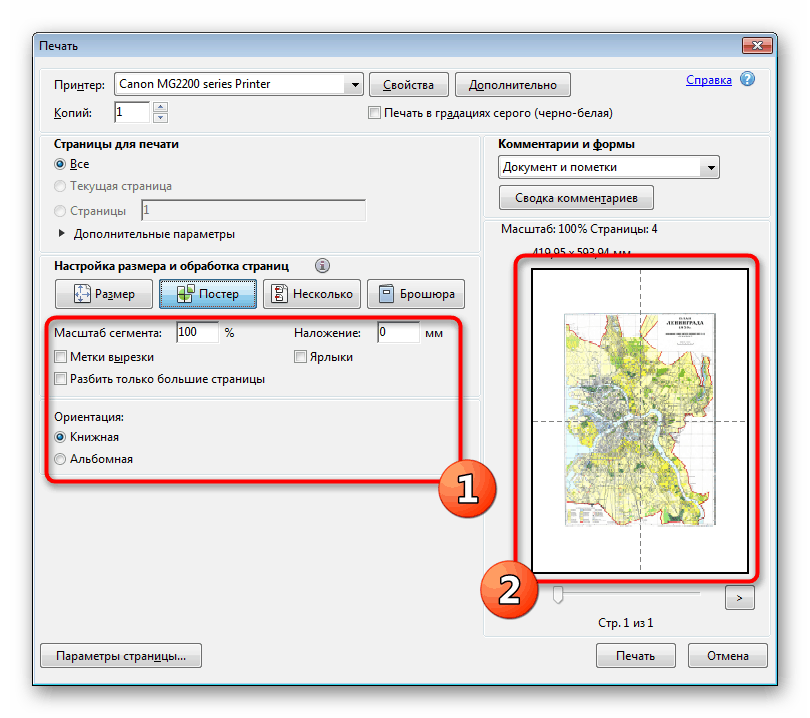
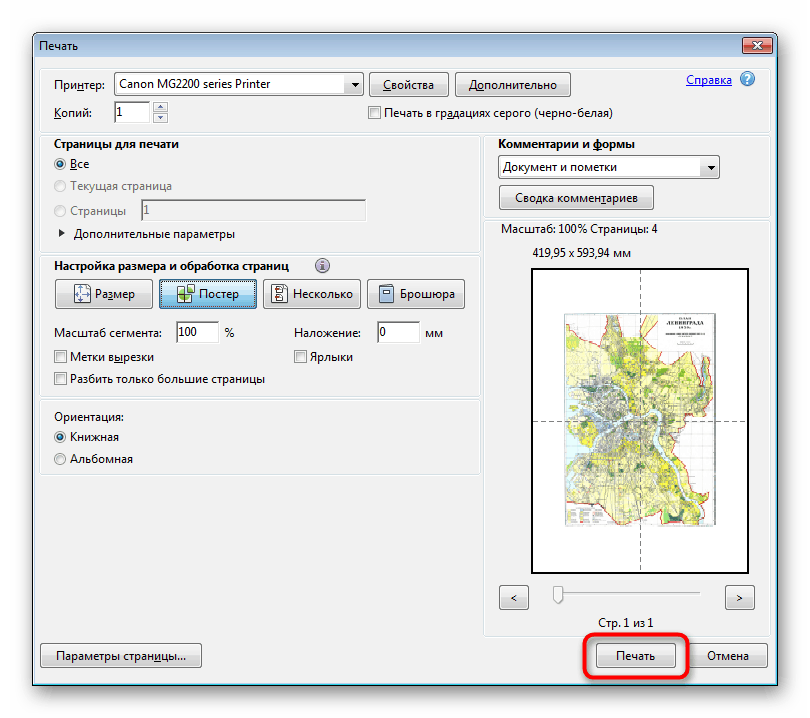
Обробка зображення може зайняти досить багато часу, що в першу чергу залежить від потужностей комп'ютера. Після закінчення друку заберіть кожен аркуш і складіть їх в правильному порядку, після закріпивши підручними засобами.
Вище ми також згадали текстовий редактор Word. Там теж є подібна функція, але налаштовується вона трохи по-іншому. Всю необхідну інформацію по цій темі ви знайдете в окремому нашому матеріалі, перейшовши за наведеним нижче посиланням.
Докладніше: Друк документів в Microsoft Word
Спосіб 2: Програми для створення плакатів
Існують спеціальні додатки від сторонніх розробників, які орієнтовані на створення постерів, плакатів і подальшої їх обробки. У багатьох такі програмах є інструмент з підготовки до друку, де користувач вручну задає розміри, кількість аркушів і формат паперу. Давайте розглянемо принцип роботи на прикладі Posteriza:
- Відкрийте програму і переходите до створення або відкриття плаката.
- Переконайтеся в тому, що всі роботи над проектом закінчені, а якщо немає - доопрацювати його з допомогою вбудованого функціоналу.
- Прокрутіть у вкладку «Розмір».
- Тут задайте масштаб і параметри паперу відповідно до своїх вимог.
- Якщо обраний принтер вас не влаштовує, змініть його через пункт «Параметри принтера».
- По завершенні налаштувань переходите до друку.
- Переконайтеся в правильності конфігурації та запустіть операцію.


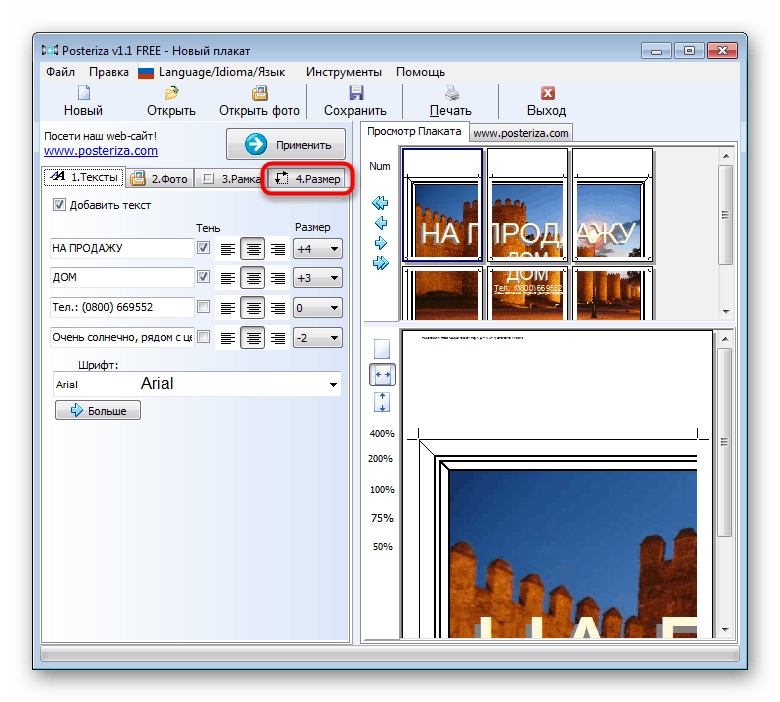
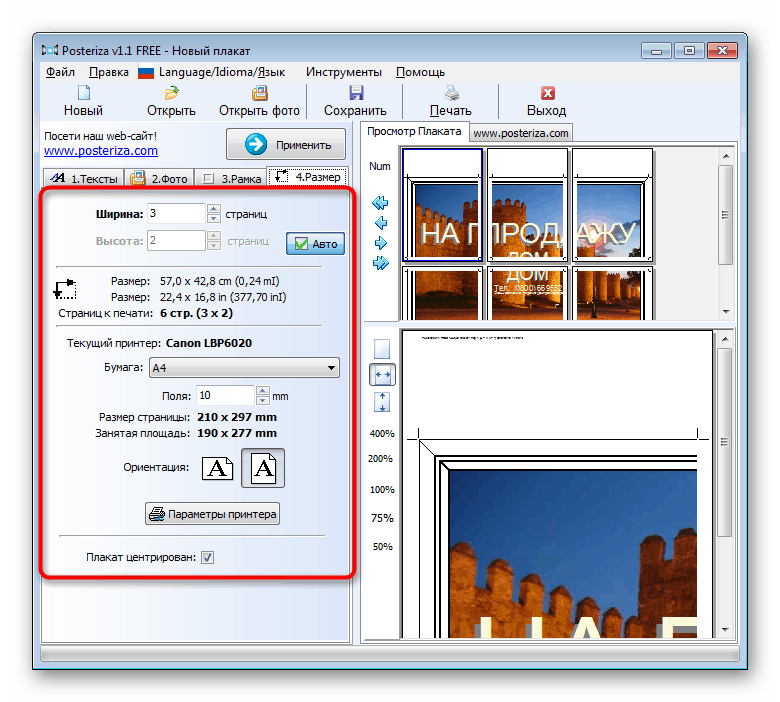
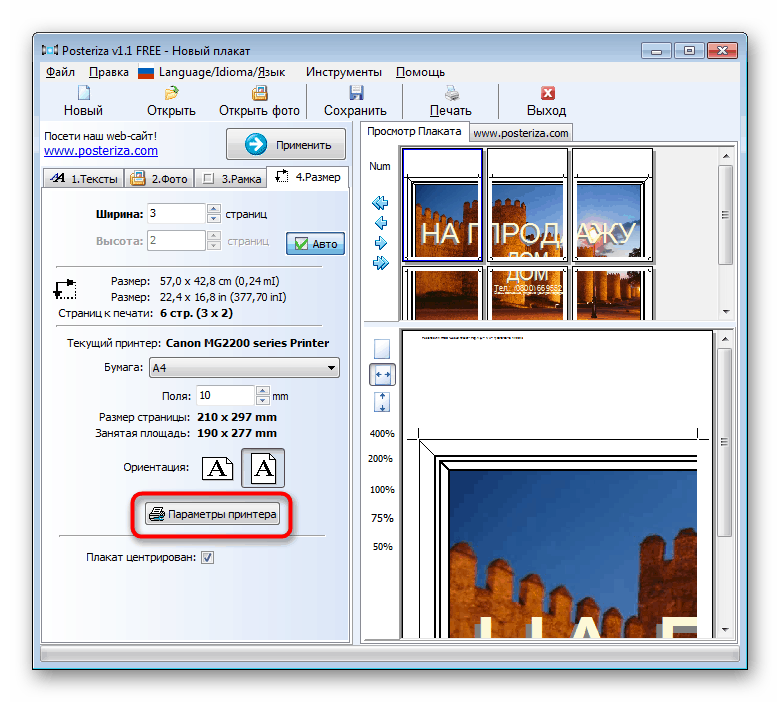
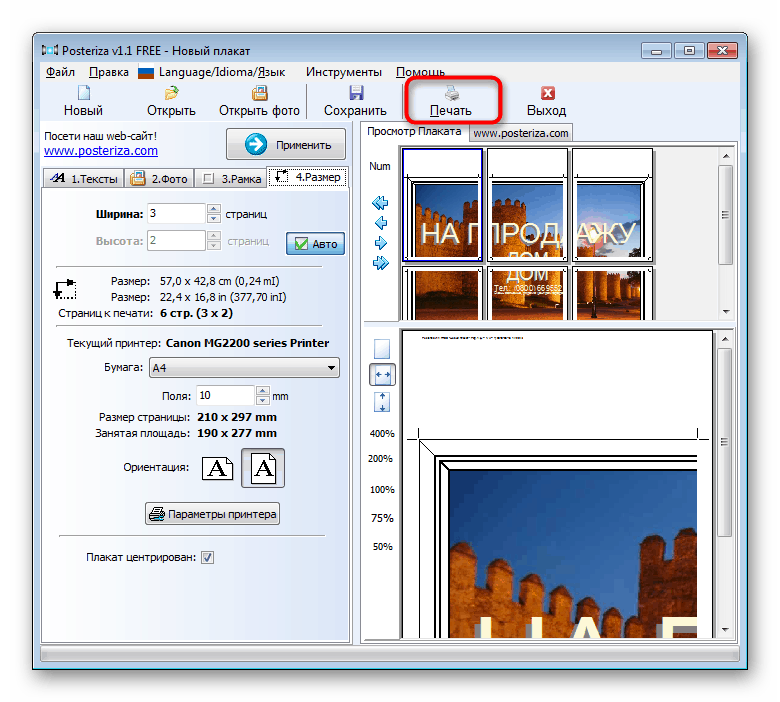
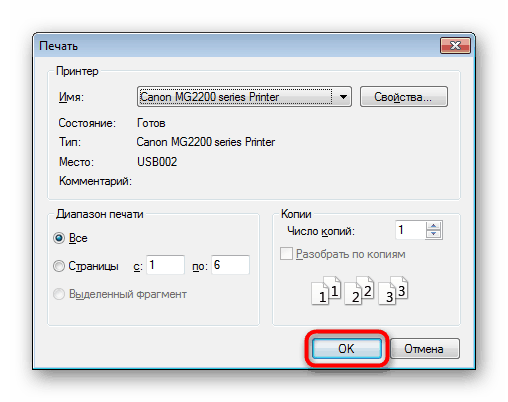
Крім цього, ми можемо запропонувати ознайомитися з іншим подібним софтом, якщо Posteriza вас з яких-небудь причин не влаштовує. У зазначеному нижче матеріалі ви знайдете огляди на всі популярні рішення для створення і друку постерів.
Читайте також: Програми для створення плакатів
Ви були ознайомлені з методами друку документів формату A3 на принтері A4, залишилося тільки вибрати оптимальний метод, а по завершенні роздруківки з'єднати всі листи і підготувати їх для подальшої роботи.